General FAQ/ro: Difference between revisions
From LimeSurvey Manual
Maren.fritz (talk | contribs) Created page with "==Ce limitări are LimeSurvey...==" |
Maren.fritz (talk | contribs) Created page with "=== ...referitor la viteza===" |
||
| Line 315: | Line 315: | ||
=== ... | === ...referitor la viteza=== | ||
Revision as of 17:59, 30 October 2023
Începerea
Dacă nu doriți să citiți jumătate din manual pentru a înțelege ce se poate face cu LimeSurvey, vă recomandăm să urmăriți câteva tutoriale video pe YouTube:
- How to set up an account and survey installation
- Question type - Array
- Assessments
- Placeholder fields
- Radio list
- Copy/import survey
- Import question
Am nevoie de o introducere rapidă pentru LimeSurvey
Pentru o introducere text rapidă în LimeSurvey, verificați următoarele două link-uri:
Proiectarea și aspectul sondajului
Cum pot elimina index.php din calea URL pentru a obține o adresă URL mai scurtă
Dacă doriți să utilizați adrese URL de lux (nu au /index.php în fiecare URL), editați /application/config/config.php și modificați
'showScriptName' => adevărat,
la
'showScriptName' => false,
Pentru ca acest lucru să funcționeze corect, trebuie să utilizați un server web Apache cu un modul mod_rewrite instalat corespunzător.
Cu serverul web nginx
Dacă utilizați serverul Nginx http (cu php rulând prin FastCGI) și doriți să utilizați setarea 'urlFormat' => 'cale' (consultați config. .php), luați în considerare următoarea configurație a site-ului web Nginx:
server {
setați $host_path „/PATH/TO/LIMESURVEY”;
nume_server YOUR.SERVER.FQDN;
root /PATH/TO/LIMESURVEY;
set de caractere utf-8;
try_files $uri /index.php?$uri&$args;
# Interziceți citirea în directorul de script php, vedeți problema cu depanarea > 1 la notă
locație ~ ^/(aplicație|docs|framework|locale|protected|teste|teme/\w+/views) {
nega totul;
}
# Interziceți citirea în directorul de rulare
locație ~ ^/tmp/runtime/ {
nega totul;
}
# Permite accesul la directorul binecunoscut, utilizări diferite, de exemplu ACME Challenge pentru Let's Encrypt
locaţie ~ /\.cunoscută {
permite tuturor;
}
# Respinge toate încercările de a accesa fișierele ascunse
# cum ar fi .htaccess, .htpasswd, .DS_Store (Mac).
locație ~ /\. {
nega totul;
}
#Nu permiteți citirea directă a fișierelor încărcate de utilizator
locație ~ ^/upload/surveys/.*/fu_[a-z0-9]*$ {
întoarce 444;
}
#Nu permiteți fișierele executabile potențiale încărcate în directorul de încărcare
locație ~* /upload/.*\.(pl|cgi|py|pyc|pyo|phtml|sh|lua|php|php3|php4|php5|php6|pcgi|pcgi3|pcgi4|pcgi5|pcgi6|icn)$ {
întoarce 444;
}
#evitați procesarea apelurilor către fișiere statice inexistente de către yii
locație ~ \.(js|css|png|jpg|gif|swf|ico|pdf|mov|fla|zip|rar)$ {
try_files $uri =404;
}
locație ~ \.php$ {
fastcgi_split_path_info ^(.+\.php)(.*)$;
try_files $uri index.php;
fastcgi_pass 127.0.0.1:9000; # Schimbați acest lucru pentru a se potrivi cu setările dvs.
fastcgi_index index.php;
include fastcgi_params;
fastcgi_param SCRIPT_FILENAME $document_root$fastcgi_script_name;
fastcgi_param SCRIPT_NAME $fastcgi_script_name;
}
}
Rezultatul final ar trebui să arate astfel:
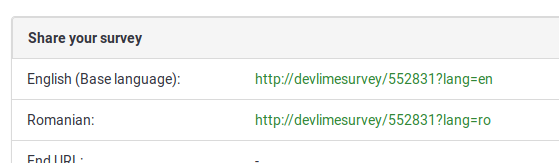
Cum scap de * (asteriscul roșu) al întrebărilor obligatorii?
Instrucțiuni pentru LimeSurvey 2
În LimeSurvey 2.x, asteriscul roșu al întrebărilor obligatorii este setat în fișierul template.css (clasa „asterisc”). Pentru a-l ascunde:
- Deschideți editorul de șabloane
- Creați o copie a șablonului pe care doriți să-l modificați
- Selectați fișierul „template.css” și căutați clasa asterix
- Adăugați următoarea linie de la sfârșitul clasei Asterix".asterisc {display: none;}".
- Salvați template.css
- Ștergeți memoria cache a browserului, astfel încât template.css editat să fie reîncărcat și să nu fie luat din cache .
Instrucțiuni pentru LimeSurvey 3
Instrucțiunile sunt similare cu cele prezentate mai sus pentru LimeSurvey 2.
- Accesați tema dorită. Dacă este o temă implicită, creați o copie a acesteia făcând clic pe butonul „extinde”.
- Accesați lista de teme și faceți clic pe „editorul de teme” care corespunde temei nou create.
- În partea stângă, puteți vizualiza fișierele CSS corespunzătoare temei dvs.
- Faceți clic pe custom.css și adăugați următoarea linie:
.asterisc {afișare: niciunul;}
- Salvați modificările. Asteriscul roșu care este de obicei afișat la începutul textului întrebării este ascuns.
Cum pot încorpora un fișier flash?
Mai întâi, accesați Setări globale și dezactivați filtrul XSS. Vă rugăm să citiți și implicațiile pe care le are dezactivarea acelui filtru asupra instanței dvs. Următorii pași nu vor funcționa dacă filtrul este activ.
- Navigați la locul din sondaj unde doriți să introduceți fișierul Flash. Acesta poate fi oriunde unde puteți utiliza editorul HTML integrat, de exemplu în întrebări, subîntrebări, răspunsuri, text de bun venit/încheiere ale sondajului și multe altele.
- Deschideți complet- modul editor de ecran făcând clic pe butonul „LimeFitWin” din bara de instrumente a editorului.
- În bara de instrumente a editorului pe ecran complet veți găsi un mic buton cu simbolul Flash. Apasa pe el. Se va deschide o casetă de dialog.
- În această casetă puteți da fie calea către un fișier Flash existent undeva, fie faceți clic pe butonul „Răsfoiește serverul”.
- Dacă ai făcut clic pe butonul „Răsfoiește serverul”, vei va fi prezentat cu un browser de fișiere și în partea de jos un câmp de încărcare a fișierelor. Alegeți acum un fișier existent sau încărcați mai întâi un fișier.
Asta este! Dacă găsiți această descriere incompletă, actualizați-o în consecință.
Cum creez un sondaj care este deschis tuturor?
Pentru a crea un sondaj care poate fi completat de oricine, nu creați un tabel de participanți la sondaj! Distribuiți linkul sondajului aflat în panoul de prezentare generală.
Înregistrare publică - câmpuri obligatorii
Dacă utilizați un tabel de participanți la sondaj și permiteți, de asemenea, înregistrare publică, atunci utilizatorii vor fi solicitați de următorul mesaj:
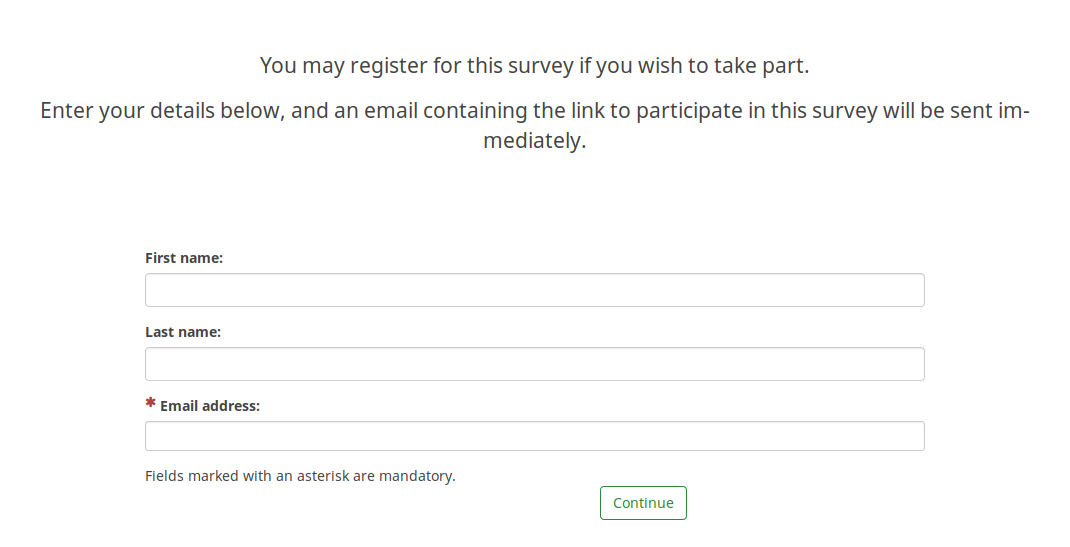
După cum se poate observa mai sus, doar câmpul de e-mail este obligatoriu.
Pentru a avea toate cele trei câmpuri marcate ca fiind obligatorii, vă rugăm să editați tema sondajului în consecință. Dacă utilizați „Fruity”, trebuie să mergeți la ecranul „înregistrare” și să vedeți cum arată câmpul de e-mail al participanților:
{# E-mailul participanților #}
<div class='{{ aSurveyInfo.class.registerformcolrowc }} form-group row' {{ aSurveyInfo.attr.registerformcolrowc }}>
<label {{ aSurveyInfo.attr.registerformcolrowclabel }} class='{{ aSurveyInfo.class.registerformcolrowclabel }} control-label'>{{ gT(„Adresă de e-mail:”) }} {{ include('./subviews/registration/required.twig') }}</label>
<div {{ aSurveyInfo.attr.registerformcolrowcdiv }} >
{{ C.Html.textField('register_email', aSurveyInfo.sEmail, ({'id' : 'register_email','class' : 'form-control input-sm','required' : true})) }}
</div>
</div>
După aceea, asigurați-vă că editați câmpurile pentru nume și prenume în mod corespunzător, adăugând eticheta:
{{ include('./subviews/registration/required.twig') }}
și acest rând care face ca câmpul să fie obligatoriu de completat:
„necesar”: adevărat
Fișierul editat ar trebui să arate astfel:
{# Prenumele participanților #}
<div class='{{ aSurveyInfo.class.registerformcolrow }} form-group row' {{ aSurveyInfo.attr.registerformcolrow }}>
<label for='register_firstname' class='{{ aSurveyInfo.class.registerformcolrowlabel }} control-label '>{{ gT(„Prenumele:”) }} {{ include('./subviews/registration/required.twig') }} {</label> # etichetă suplimentară #}
<div class="">
{{ C.Html.textField('register_firstname', aSurveyInfo.sFirstName, ({'id' : 'register_firstname','class' : 'form-control', 'required' : true})) }} {# câmp obligatoriu #}
</div>
</div>
{# Numele participanților #}
<div class='{{ aSurveyInfo.class.registerformcolrowb }} form-group row' {{ aSurveyInfo.attr.registerformcolrowb }}>
<label {{ aSurveyInfo.attr.registerformcolrowblabel }} class='{{ aSurveyInfo.class.registerformcolrowblabel }} control-label '>{{ gT(„Nume:”) }} {{ include('./subviews/registration/required.twig') }} {</label> # etichetă suplimentară #}
<div {{ aSurveyInfo.attr.registerformcolrowbdiv }} >
{{ C.Html.textField('register_lastname', aSurveyInfo.sLastName, ({'id' : 'register_lastname', 'class' : 'form-control', 'required' : true})) }} {# câmp obligatoriu #}
</div>
</div>
Acum, pagina de înregistrare publică ar trebui să arate astfel (toate câmpurile fiind obligatorii):
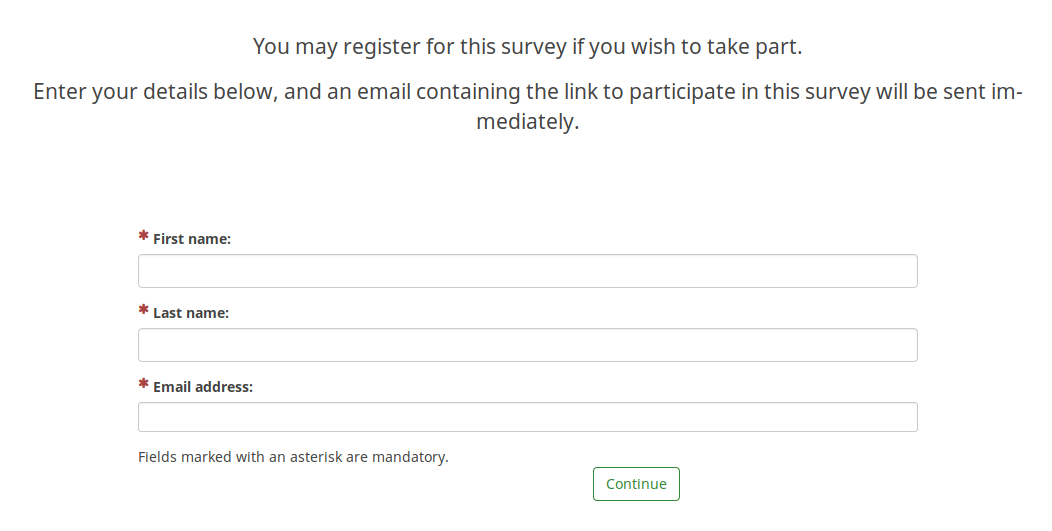
Ascunderea comutatorului de limbă
Pașii pentru a ascunde ambele comutatoare de limbă (lângă titlul sondajului și în partea din dreapta sus a paginii) sunt descriși în secțiunea noastră wiki dedicată sondajele multilingve.
Ascunderea „Ieșiți și ștergeți sondajul”
În cazul în care doriți să ascundeți butonul „Ieșiți și ștergeți sondajul”, trebuie să editați fișierul nav_bar.twig aflat în interiorul temei sondajului.

Linia care trebuie eliminată (sau comentată) este:
{{ include('./subviews/navigation/clearall_links.twig') }}
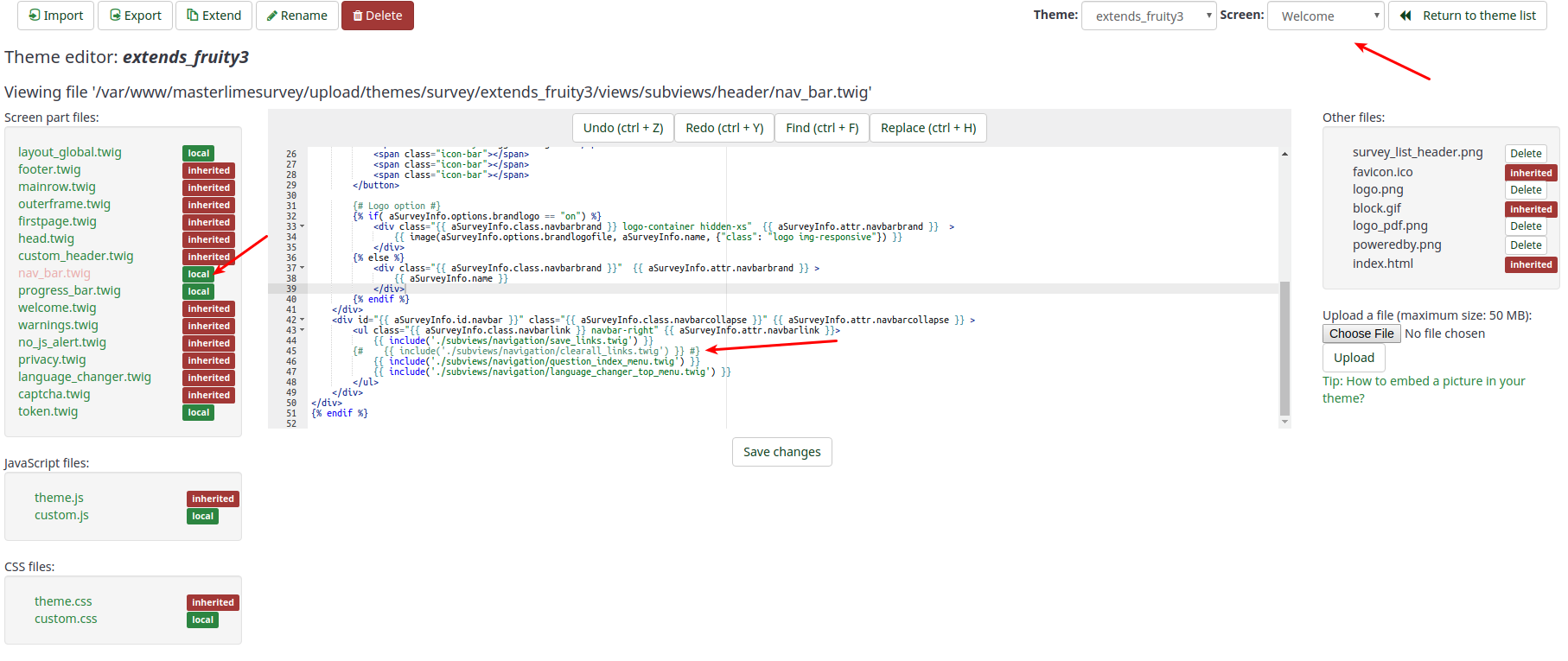
Acum, nu există nicio opțiune de a ieși și de a șterge sondajul.

Ajutor, eu accidental...
Mi-am uitat parola de administrator. Cum îl resetez?
Versiunea 2.x
- Acces la server cu o linie de comandă (ssh, de exemplu)
- Asigurați-vă că aveți acces la linia de comandă php (consultați http://php.net/features. commandline.php).
- Accesați directorul dvs. LimeSurvey
- Lansați această comandă
php application/commands/starter.php resetpassword NEW_ADMIN_NAME NEW_ADMIN_PASSsauphp application/commands/console.php resetpassword NEW_ADMIN_NAME NEW_ADMIN_PASSPHP poate avea nevoie de un director complet acces, exemplu /usr/bin/php
Versiunea 2.xx și mai nouă, cu doar acces FTP
Consultați ResetPasswordController
Schimbați direct parola în baza de date
Dacă aveți acces direct la baza de date Limesurvey, puteți schimba vechea parolă acolo, încărcând noua parolă ca hash SHA256. Puteți să creați hash-ul SHA256 al parolei dvs. aici.
De exemplu, puteți folosi această instrucțiune pentru a seta parola la parola:
UPDATE lime_users SETĂ parola = 0x35653838343839386461323830343731353164306535366638646336323932373733363033664316363663164 656637323164313534326438 WHERE uid =1;
Aici cu prefix la lime_ și baza de date selectată.
Cum pot restabili datele dintr-un sondaj dezactivat?
Vă recomandăm să utilizați întotdeauna opțiunea de expirare în loc să dezactivați un sondaj. Dacă v-ați închis sondajul accidental, este important să nu schimbați nimic din sondaj!
Apoi și numai atunci următorii pași vor funcționa:
- Activați-vă sondajul din nou
- Selectați Răspunsuri din bara de instrumente a sondajului.
- Faceți clic pe Importați și selectați intrarea din meniul „Importați răspunsuri dintr-un tabel de sondaj dezactivat”.
- Alegeți tabelul sursă.
- Faceți clic pe butonul „Importați” situat în partea din dreapta sus a ecranului.
Am șters o întrebare/un grup de întrebări/un sondaj!
Dacă îl ștergi, a dispărut. Doar o copie de rezervă vă poate ajuta să o recuperați.
Cerințe hardware și software
Pentru cerințe generale, vă rugăm să consultați instrucțiuni de instalare.
Ce limitări are LimeSurvey...
...referitor la viteza
There is no existing speed limit on LimeSurvey. Everything depends on how fast your server and your connection are. If you expect a large number of users within a short amount of time and you are not sure if your server can handle this, check our forum for similar topics! or contact an authorized LimeSurvey partner: https://limesurvey.com.
...regarding survey size
MySQL and MariaDB
Note: 'Survey size' refers to the maximum number of questions (and answers) in your survey - don't confuse this with the number of replies on your survey (there is no limitation on that). Theoretically there would also be no limit on the maximum number of questions/answers in LimeSurvey. But the database engine you are using has several limits. The most important one is the limit on the number of fields(columns) in the result table.
- MySQL ISAM: The sum of the lengths of the VARCHAR and CHAR columns in a table may be up to 64KB.
- MySQL InnoDB: Maximum number of 1000 columns
- MS SQL Server 2000: Maximum number of 1024 columns. There are a maximum of 8,060 bytes for size one row, then even is survey can be activated, if you have a lot of text data : participant can not submit…
- Postgres: Maximum number of 250-1600 columns depending on column types. The maximum number of columns can be quadrupled by increasing the default block size to 32k. See Installation FAQ and PostgreSQL FAQ.
The mySQL ISAM engine is the most tricky one (see mysql documentation for more information). As it allows only up to 65,535 bytes per row and utf8 characters, it can require up to three bytes per character. The maximum may be only 21,844 characters (but this depends on your DB encoding).
You can roughly calculate the size of your survey like this:
- Every multiple numerical question: 20 chars for each answer
- Every multiple choice & array question answers: 5 chars for each answer
- Every other question type: 5 chars
- Add 10% for the usual overhead
With Microsoft SQL
There are no fixed limit on MSSQL. Some information on microsoft website.
The 8,060 bytes per row can appear after activation when you want to browse response and data. You can export answer code and not answer text or try to export only some columns.
With PostgreSQL
When you try to export response : you can have SQLSTATE[54000] error. You can export some columns. See forum post.
How to increase the maximum number of columns in PostgreSQL
In case your survey contains too many questions, you can define a different block size in PostgreSQL to create more columns. This might be tricky because you have to recompile PostgreSQL and set BLCKSZ to a higher value, like 16kiB or 32kiB. Watch for the configuration option "--with-blocksize=BLOCKSIZE". For details see the archives of the PostgreSQL mailing list or ask there (pgsql-patches(at)postgresql(dot)org).
Instructions for Debian (thanks to Martin Pitt):
sudo apt-get build-dep postgresql-8.3
apt-get source postgresql-8.3
cd postgresql-8.3-*
debian/rules patch
sensible-editor build-tree/postgresql-8.3.5/src/include/pg_config_manual.h
dpkg-buildpackage -us -uc -b -nc
Note: the above could not be reproduced on Ubuntu 14.04 in August 2014. A patch is required (the configuration option is not enough). See (tested with PostgreSQL 9.3 on Linux): Instructions for increasing the maximum number of columns in PostgreSQL on Linux
Fatal error: Allowed memory size
Depending on your server configuration you might run into memory problems being reported by an error like "Fatal error: Allowed memory size of 8388608 bytes exhausted (tried to allocate 233472 bytes) in /path/to/htdocs/limesurvey/filename.php on line 7296".
You can try to raise the limit by adding an optional setting to LimeSurvey's config file.
Please bear in mind that changes in the default settings of an application can always be overruled by global server settings. To increase the memory limit of your sever to 128M:
- memory_limit = 128M to your server's main php.ini file (recommended, if you have access)
- memory_limit = 128M to a php.ini file in the LimeSurvey root
- php_value memory_limit 32M in a .htaccess file located in the LimeSurvey root folder
- " ini_set('memory_limit', '128M'); " in your config.php
Specific configuration
Under certain circumstances, you need to update the LimeSurvey configuration in application/config/config.php
IE 11 and Windows 7 / Windows 8
There is a known issue with the session with IE 11, that leads to users not being able to finish a survey.
It is solved by giving the session a unique name.
This is done by adding this to the config file.
// Set the name of the session
'session' => array (
'sessionName' => "YOURUNIQUESESSIONNAME",
),
Two LimeSurvey instances on same domain
If you run 2 LimeSurvey instances on the same domain, but within different directories, you need to update the session configuration.
For example, if you have example.org/ls1 and example.org/ls2, update the ls1 config file:
'session' => array (
'cookieParams' => array(
'path' => '/ls1',
),
),
'request' => array(
'csrfCookie' => array( 'path' => '/ls1' )
),